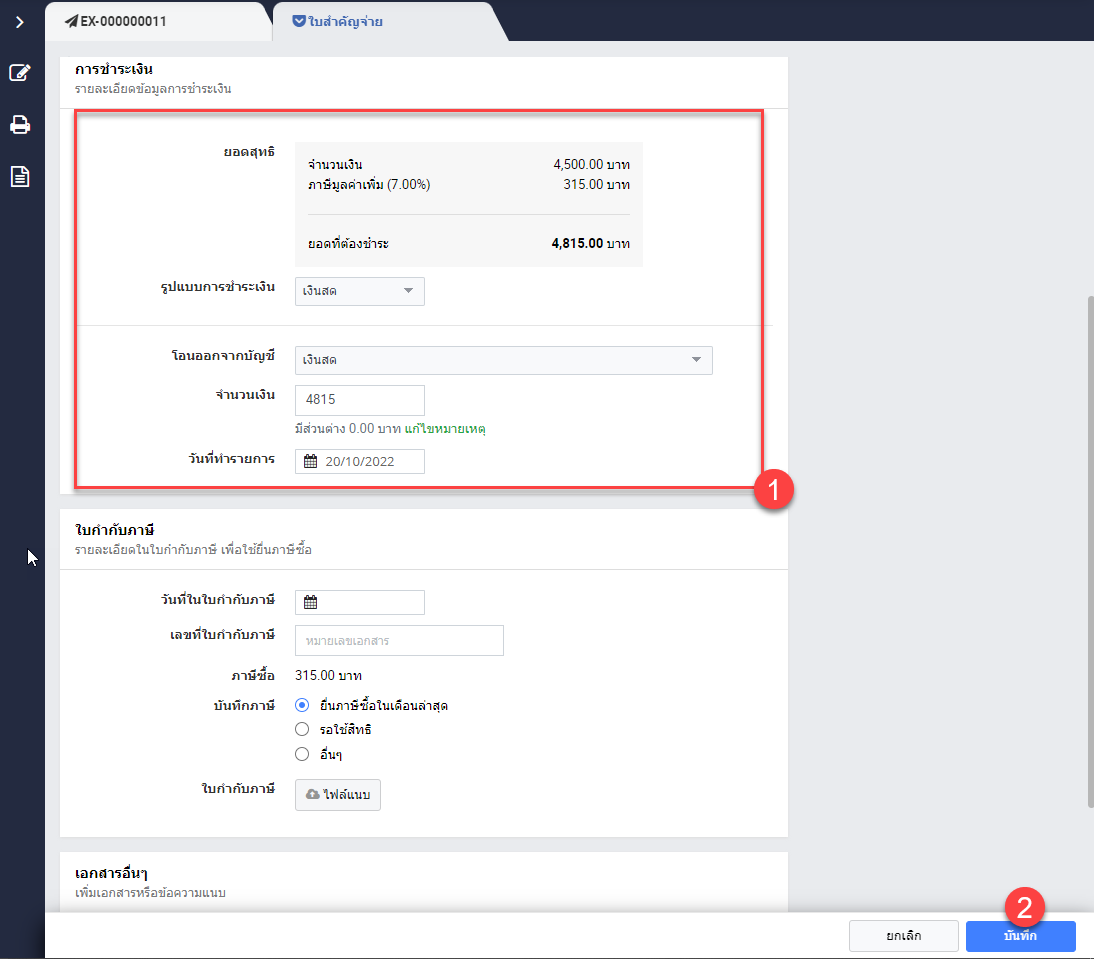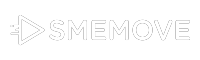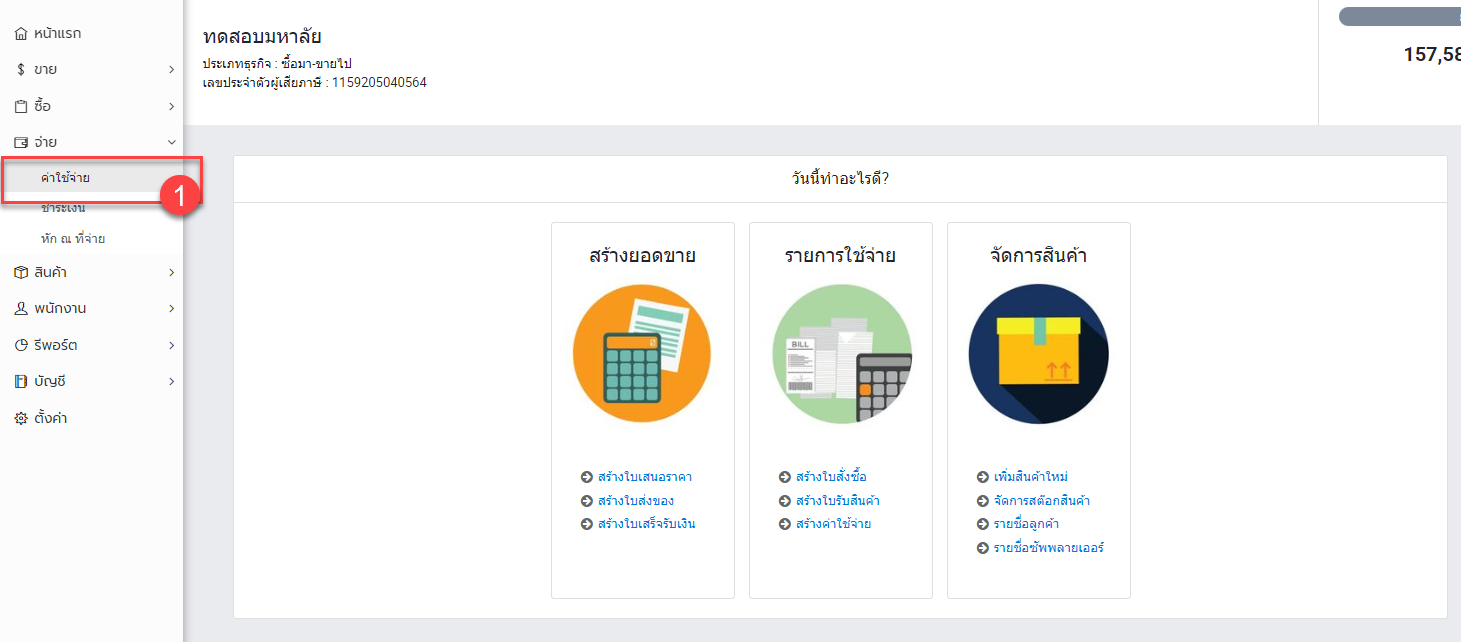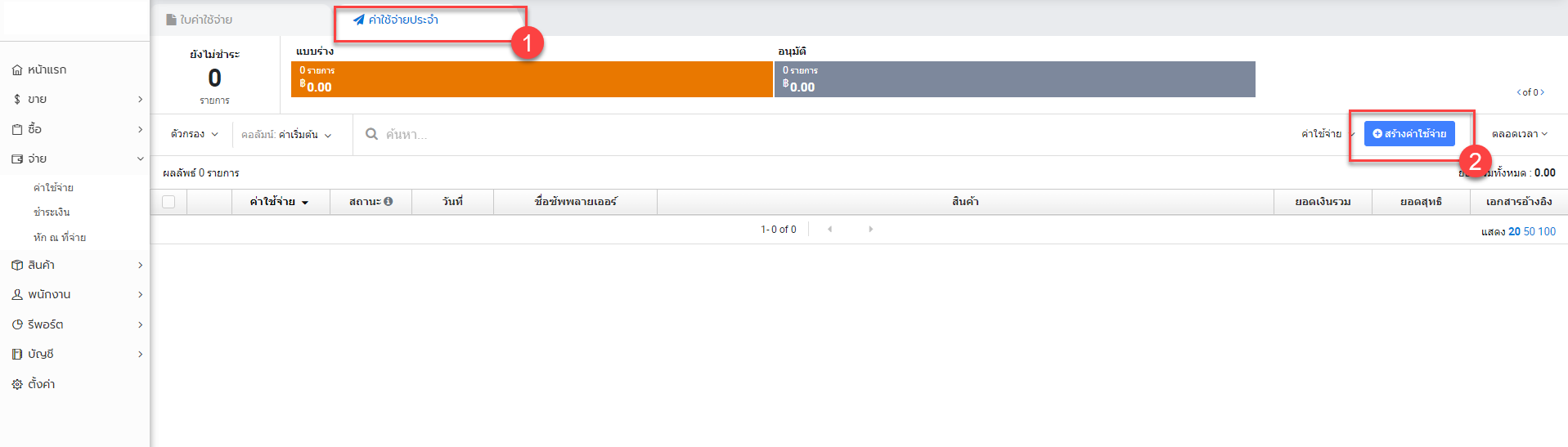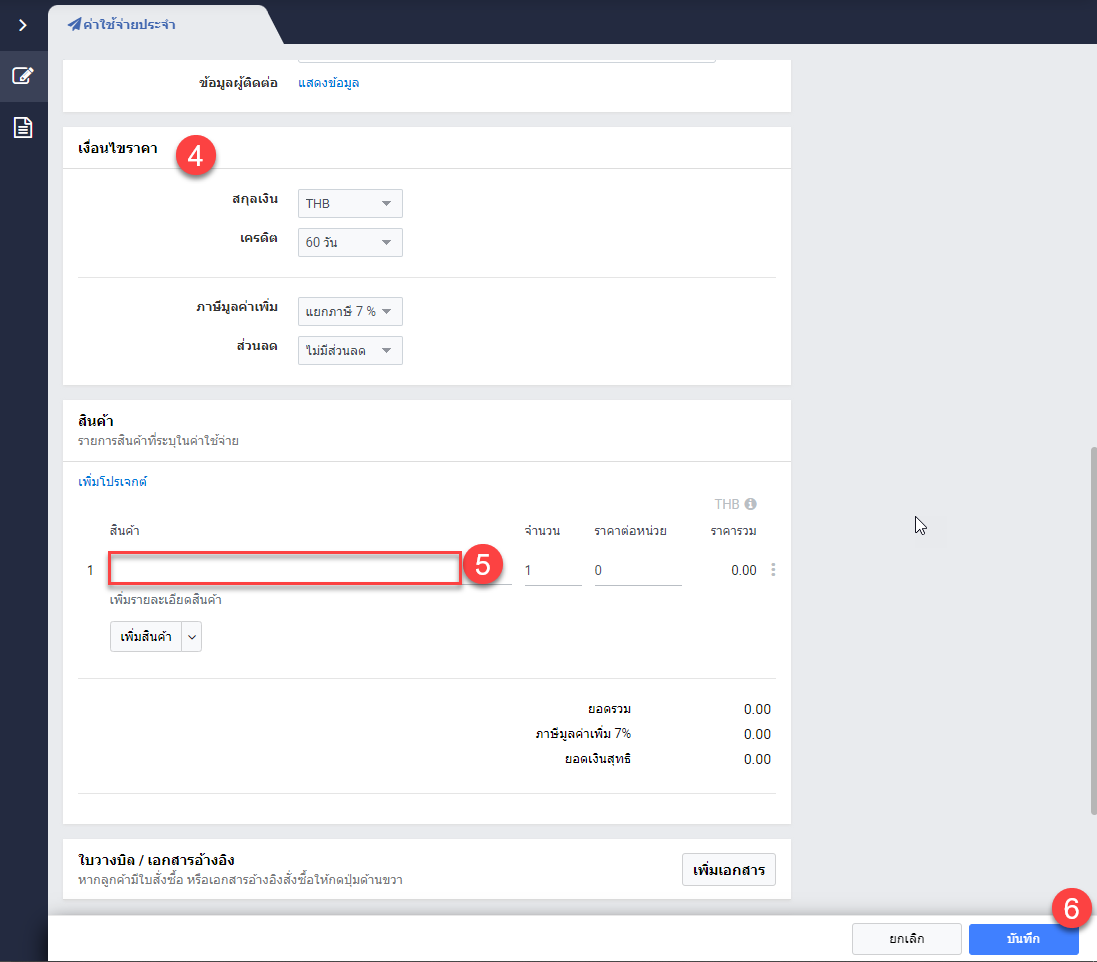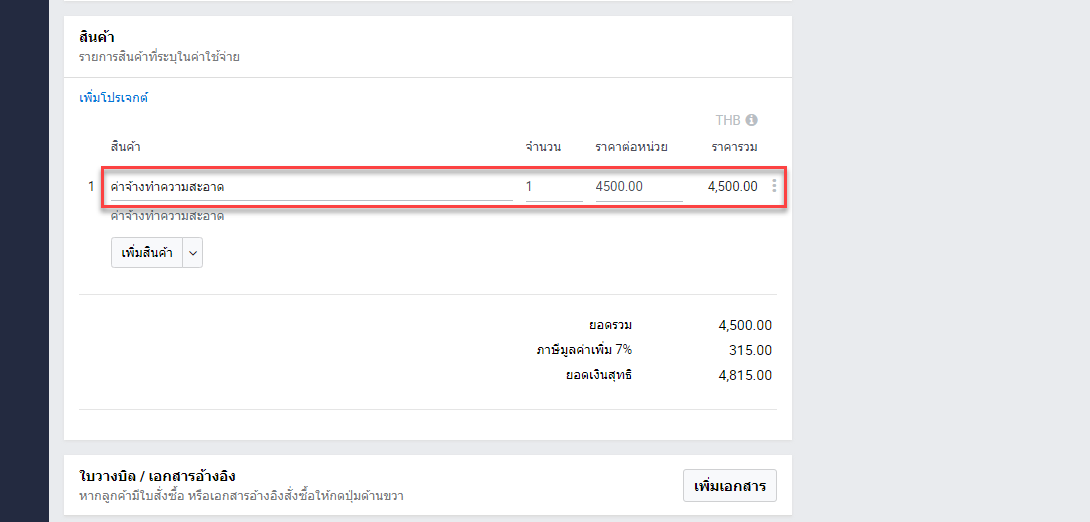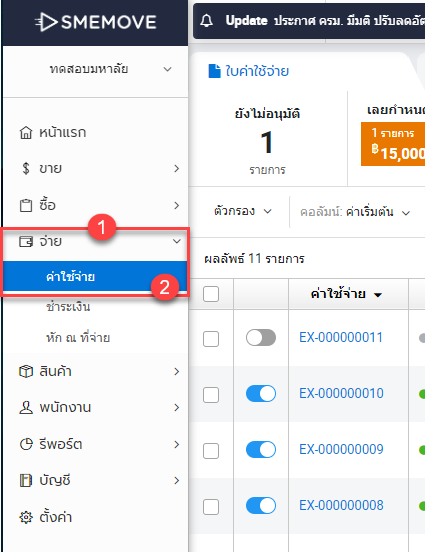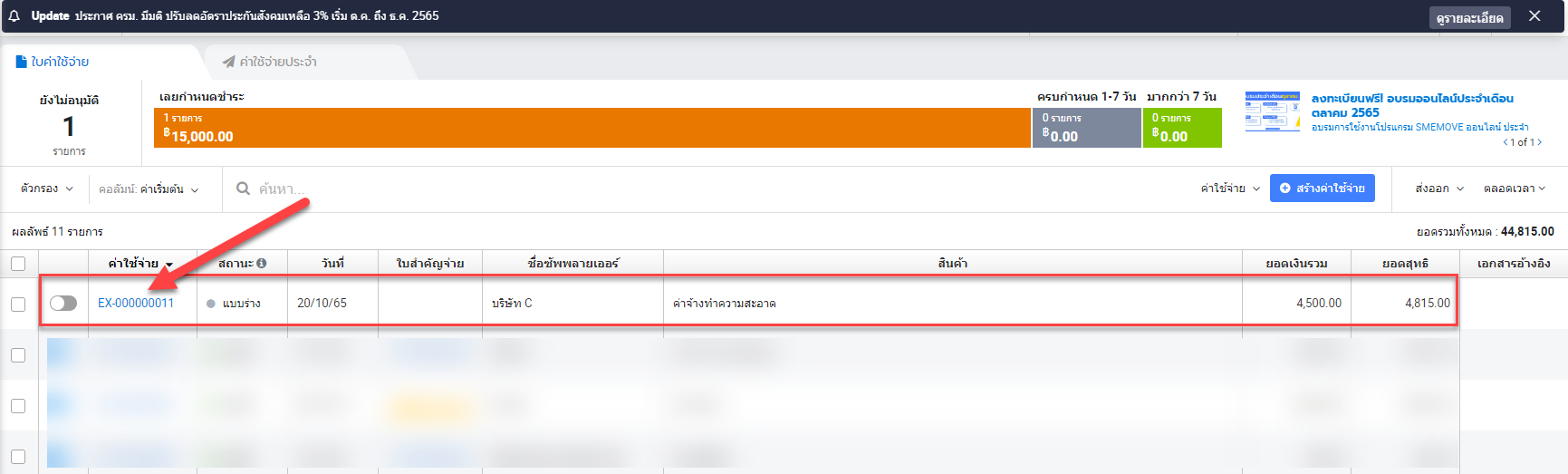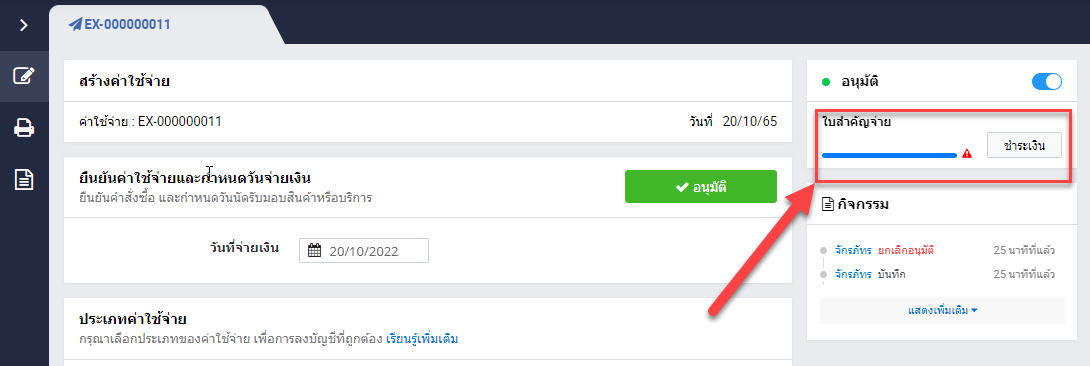ขั้นตอนที่ 1 เข้าหน้าเมนู ค่าใช้จ่ายประจำ
ขั้นตอนที่ 2 สร้างเงื่อนไขของรายการจ่ายประจำ
ขั้นตอนที่ 3 สร้างค่าใช้จ่ายประจำ
ขั้นตอนที่ 4 อนุมัติเอกสารค่าใช้จ่ายเมื่อถึงกำหนด
ขั้นตอนที่ 5 จ่ายชำระ
ขั้นตอนที่ 1 เข้าหน้าเมนู ค่าใช้จ่ายประจำ
- คลิกไปที่เมนู จ่าย > ค่าใช้จ่าย

- เลือกแถบด้านบนที่คำว่า ค่าใช้จ่ายประจำ

- กดสร้างค่าใช้จ่าย
ขั้นตอนที่ 2 สร้างเงื่อนไขของรายการจ่ายประจำ
การสร้างเงื่อนไขค่าใช้จ่ายประจำมีให้เลือกได้ 3 รายการคือ 
- กำหนดครบรอบจ่าย สามารถกดเลือกได้ว่า ต้องการให้รายการค่าใช้จ่ายนี้มีวันสิ้นสุด หรือ ดำเนินการต่อเนื่องไม่มีสิ้นสุด หากมีวันสิ้นสุด ให้ทำการเลือกวันที่
- สถานะการจ่าย เป็นการกำหนด ให้เมื่อถึงวันที่ ที่ต้องการสร้างค่าใช้จ่ายนี้ จะให้เอกสารอยู่ในสถานะ แบบร่าง หรือให้เป็นอนุมัติ
- รอบวันที่สร้างรายการ หมายถึงความถี่ในการสร้างค่าใช้จ่ายประจำนี้ สามารถเลือกได้ทั้ง รายสัปดาห์ รายเดือน หรือต้องการกำหนดวันที่แน่นอน
ขั้นตอนที่ 3 สร้างค่าใช้จ่ายประจำ
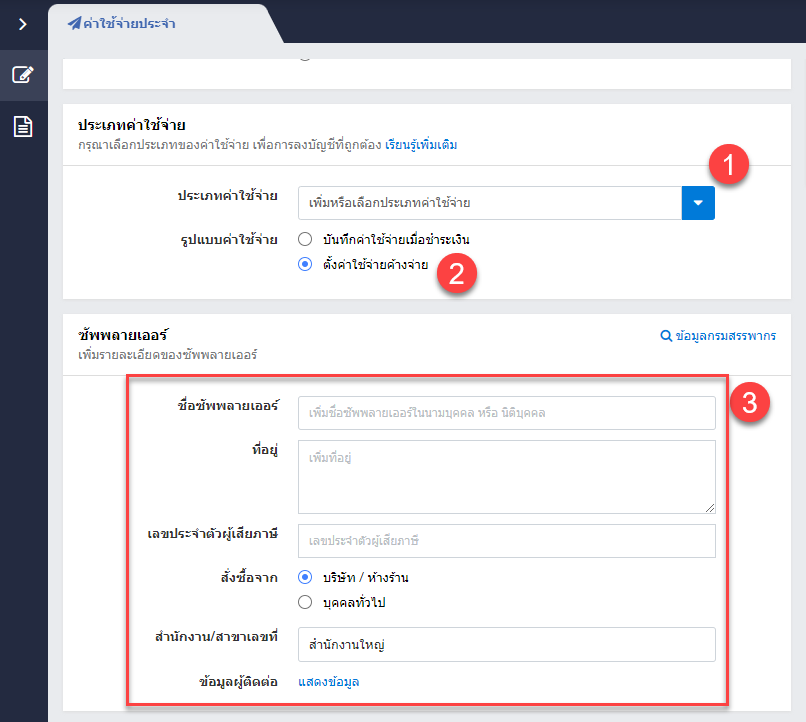
- คลิกเลือกประเภทค่าใช้จ่ายที่ต้องการสร้าง
- เลือกรูปแบบค่าใช้จ่าย ต้องการให้ระบบบันทึกบัญชีให้เมื่อสร้างเอกสารจ่าย หรือต้องการให้ ตั้งเป็นค่าใช้จ่ายค้างจ่ายไว้ก่อน
- กรอกข้อมูลของซัพพลายเออร์ ชื่อ ที่อยู่ เลขประจำตัวผู้เสียภาษี

- ตั้งค่าเงื่อนไขราคา สกุลเงินที่ใช้ เครดิตที่ได้รับ ภาษีมูลค่าเพิ่ม และ ส่วนลด
- กรอกชื่อ ค่าใช้จ่ายที่ต้องการ จำนวน และราคา

- กดบันทึก
ขั้นตอนที่ 4 อนุมัติเอกสารค่าใช้จ่ายเมื่อถึงกำหนด
- เมื่อถึงวันที่ทำการตั้งค่าไว้ให้ระบบสร้างค่าใช้จ่ายประจำ

- คลิกไปที่เมนูจ่าย > ค่าใช้จ่าย
- ระบบจะสร้างเอกสารค่าใช้จ่ายไว้ให้ โดยสถานะเป็นแบบร่าง

- คลิกเลือกไปที่เอกสารดังกล่าว
- กดอนุมัติ
- กดบันทึก
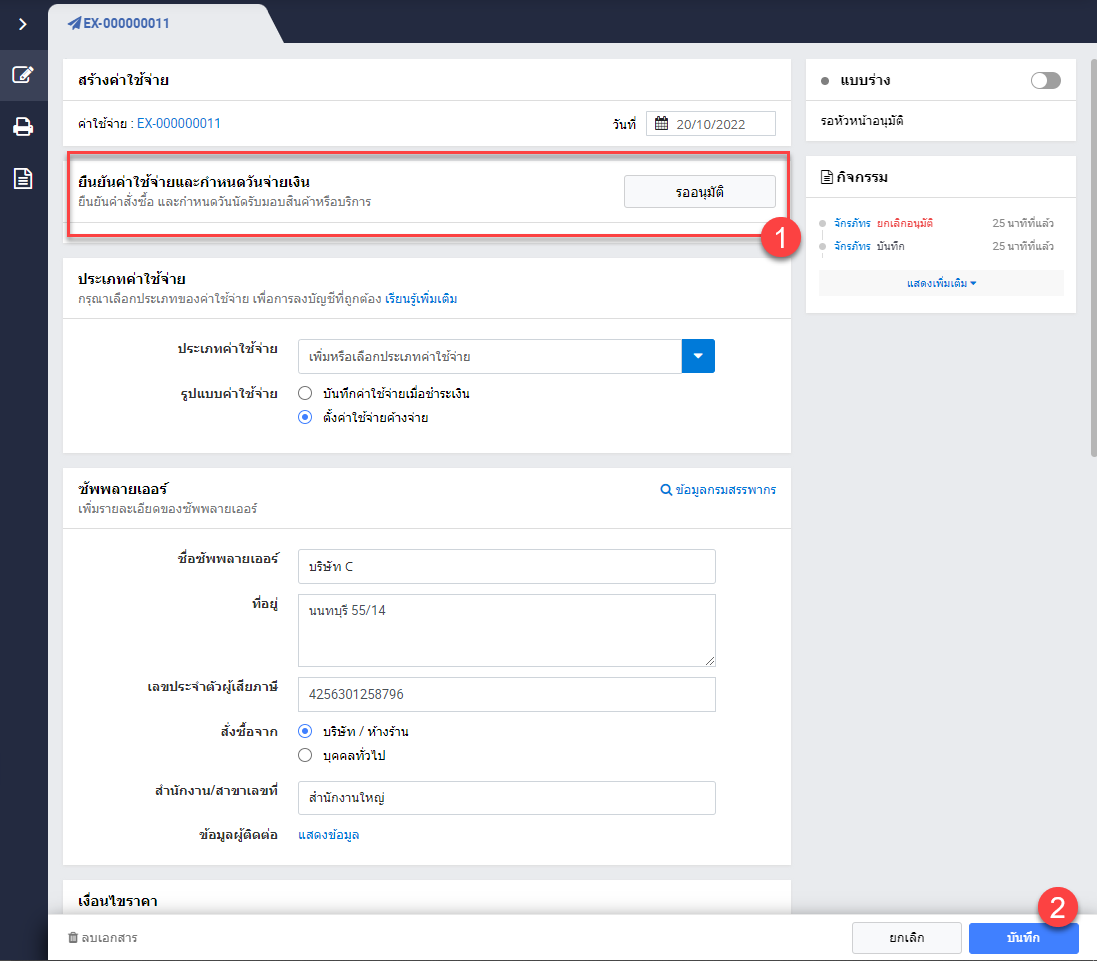
ขั้นตอนที่ 5 จ่ายชำระ
- กดชำระเงิน ด้านขวามือ

- ตรวจสอบยอดเงินและวิธีการจ่ายเงิน
- กดบันทึก